Git으로 실행취소(Undo)하는 거의 모든 방법
How to undo (almost) anything with Git 번역
버전 제어 시스템에서 가장 유용한 기능 중 하나는 실수를 “실행취소”할 수 있다는 것입니다. Git에서 “실행취소”는 많은 의미가 있습니다.
커밋을 할 때마다 Git은 특정 시점에 저장소의 스냅샷을 저장합니다. Git을 사용하여 나중에도 이전 버전의 프로젝트로 돌아갈 수 있습니다.
이 글에서는 변경한 내용을 “실행취소”하는 몇 가지 일반적인 시나리오와 Git으로 실행취소하는 가장 좋은 방법을 알아봅니다.
“공개(Public)” 변경사항 실행취소하기
시나리오: git push 실행하여 변경사항을 GitHub에 전송했는데, 커밋 중 하나에 문제가 있음을 알게 되었습니다. 그 커밋을 실행취소하고 싶습니다.
실행취소: git revert <SHA>
일어나는 일: git revert는 주어진 SHA의 정반대인 새로운 커밋을 만듭니다. 이전 커밋이 “물질”이라면 새 커밋은 “반물질”입니다. 이전 커밋에서 제거된 항목은 새 커밋에 추가되고 이전 커밋에 추가된 항목은 새 커밋에서 제거됩니다.
이것이 바로 Git의 안전하고, 가장 기본적인 “실행취소” 시나리오입니다. 왜나하면 히스토리를 바꾸지 않으니까요. 이제, 새로운 “역” 커밋을 git push하여 실수한 커밋을 실행취소할 수 있습니다.
마지막 커밋 메시지 수정하기
시나리오: 마지막 커밋 메시지를 입력했습니다. git commit -m "Fxies bug #42"라고 입력했지만, git push하기 전에 실제로는 “Fixes bug #42”라고 입력해야 한다는 것을 깨달았습니다.
실행취소: git commit --amend 또는 git commit --amend -m "Fixes bug #42"
일어나는 일: git commit --amend는 가장 최근의 커밋을, Staged 상태의 변경사항을 이전 커밋 내용과 합친 새로운 커밋으로 업데이트하고 대체합니다. 현재 상태가 Staged 상태가 아니라면, 이전 커밋 메시지만 재작성합니다.
“로컬” 변경사항 실행취소하기
시나리오: 고양이가 키보드 위를 걸어 다니다가 어떻게 했는지 변경사항을 저장하고 에디터를 먹통으로 만들어 버렸습니다. 이 변경사항을 아직 커밋 하지 않은 상태인데, 파일 안의 모든 것을 마지막으로 커밋 했던 상태로 돌리고 싶습니다.
실행취소: git checkout -- <잘못 저장된 파일 이름>
일어나는 일: git checkout은 작업 디렉터리의 파일을 예전에 Git이 알고 있던 상태로 변경합니다. 가고 싶은 브랜치 이름이나 특정 SHA를 제공할 수도 있습니다. 기본적으로 Git은 당신이 현재 체크아웃된 브랜치의 마지막 커밋인, HEAD로 체크아웃 하고 싶어 한다고 가정합니다.
“로컬” 변경사항 리셋하기
시나리오: 로컬에서 커밋 여러 개를 했는데(아직 push하지 않음), 코드가 엉망이라 최근 커밋 세 개를 실행취소하려고 합니다. 그 커밋들이 없었던 것처럼요.
실행취소: git reset <마지막으로 잘한 SHA> 또는 git reset --hard <마지막으로 잘한 SHA>
일어나는 일: git reset은 저장소의 히스토리를 지정된 SHA로 되돌립니다. 마치 커밋이 발생한 적이 없는 것처럼 보입니다. 기본적으로 git reset은 작업 디렉터리를 보존합니다. 커밋은 사라졌지만 내용은 여전히 디스크에 있습니다. 이것이 가장 안전한 옵션이지만, 커밋과 변경사항을 한 번에 “실행취소”하고 싶을 때가 있습니다. 이럴 때는 --hard 옵션을 사용합니다.
“로컬” 실행취소 뒤 다시 실행
시나리오: 커밋을 하고 git reset --hard를 실행해서 변경 사항을 “실행취소”한 뒤(위의 시나리오) 깨달았습니다. 그 변경사항들을 되돌리고 싶다!
실행취소: git reflog 및 git reset 또는 git checkout
일어나는 일: git reflog 는 프로젝트 히스토리를 복구하는 놀라운 명령어입니다. reflog를 통해 커밋한 적 있는 거의 모든 것을 복구할 수 있습니다.
커밋 목록을 보여주는 git log 명령어에 익숙하실 겁니다. git reflog는 비슷하지만, 대신에 HEAD가 변경된 시간 목록을 보여줍니다.
몇 가지 주의 사항:
HEAD만 변경됩니다. 브랜치를 변경하고git commit으로 커밋을 만들고git reset으로 un-make 커밋을 하면HEAD가 변경됩니다. 하지만, 이전 시나리오처럼git checkout -- <잘못 저장된 파일 이름>을 실행했다면HEAD가 변경되지 않습니다. 그 변경사항이 커밋된 적이 없었기 때문에reflog를 통해 복구할 수 없습니다.git reflog는 영원히 지속되지 않습니다. Git은 “도달할 수없는” 오브젝트를 정기적으로 청소합니다.- 자신의
reflog은 자신만의 것입니다.git reflog를 사용하여 다른 개발자가 푸시하지 않은 커밋을 복원할 수 없습니다.

그렇다면… reflog를 사용하여 어떻게 이전에 “취소된” 커밋을 “재실행”해야 할까요? 정확히 달성하려는 목적에 따라 다릅니다.
- 그 당시의 프로젝트 기록을 복원하려면
git reset --hard <SHA> - 히스토리를 변경하지 않고 그 당시의 작업 디렉터리에서 하나 이상의 파일을 다시 작성하려면
git checkout <SHA> -- <filename> - 저장소에 커밋을 정확히 재생하려면
git cherry-pick <SHA>
브랜치에 할 커밋을 마스터에 했을 때
시나리오: 커밋을 한 다음 master에 체크아웃했음을 깨달았습니다. feature 브랜치에 커밋을 수행하고 싶습니다.
실행취소: git branch feature, git reset --hard origin/master 및 git checkout feature
일어나는 일: 새 브랜치를 만들고 그 브랜치로 바로 체크아웃하는 git checkout -b <name> 명령어로 새 브랜치를 만들어 봤을 겁니다. 브랜치를 만들고 바로 전환하고 싶지 않을 때가 있습니다. git branch feature 명령어를 사용하면 feature라는 새로운 브랜치를 생성하고 가장 최근의 커밋을 가리키게 하지만, master에 체크아웃한 상태로 둡니다.
다음으로, git reset --hard는 새로 커밋하기 전에 master를 origin/master로 되돌립니다. 커밋들은 feature에 유지되니 걱정하지 않아도 됩니다.
마지막으로, git checkout은 최근의 모든 작업을 그대로 유지하면서 새로운 feature 브랜치로 전환합니다.
첫 브랜치부터 잘 만들자. 리베이스
시나리오: master를 기반으로 새 브랜치인 feature를 만들었을 때, master는 origin/master보다 훨씬 뒤처져있었습니다. 이제 master 브랜치가 origin/master와 동기화되었으므로, feature에 대한 커밋이 뒤처지지 않았으면 좋겠습니다.
실행취소: git checkout feature 및 git rebase master
일어나는 일: git reset을 (디스크에 변경 사항을 보존하는 --hard 옵션 없이) 실행하고 git checkout -b <new branch name> 실행한 뒤 변경사항을 다시 커밋할 수 있지만, 그렇게 하면 커밋 히스토리가 날아갑니다. rebase라는 좋은 방법이 있습니다.
git rebase master는 몇 가지 일을 합니다.
- 먼저, 현재 체크아웃된 브랜치와
master사이의 공통 조상을 찾습니다. - 그런 다음, 현재 체크아웃된 브랜치를 해당 조상으로 재설정하여 모든 나중의 커밋을 임시 보류 영역에 놓습니다.
- 그런 다음, 현재 체크아웃된 브랜치를
master의 끝으로 진행시키고master의 마지막 커밋 이후 보류 영역에 있는 커밋을 재실행합니다.
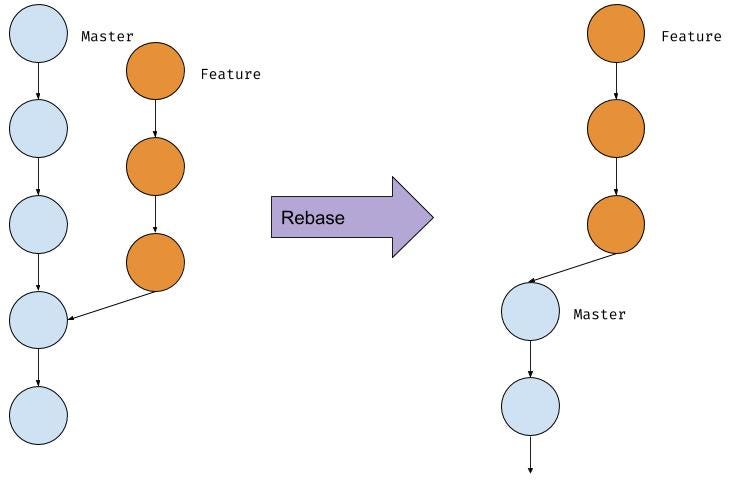
대규모 실행취소 / 다시 실행
시나리오: feature 브랜치를 한 방향으로 진행하고 있었지만, 중간에 다른 해결책이 더 낫다는 것을 깨달았습니다. 커밋이 수십 개 정도 있지만 그중 일부만 원하고 다른 나머지는 사라지기를 바랍니다.
실행취소: git rebase -i <앞의 SHA>
일어나는 일: -i 옵션은 rebase를 “대화식 모드”로 설정합니다. 위에서 설명한 rebase처럼 시작하지만, 커밋을 재생하기 전에 일시 중지되어 재생될 때마다 각 커밋을 부드럽게 수정할 수 있습니다.
rebase -i는 기본 텍스트 에디터에서 적용할 커밋 목록과 함께 열립니다. 이렇게요:

처음 두 열이 핵심입니다. 첫 번째 열은, 두 번째 열의 SHA로 식별되는 커밋에 대해 실행할 명령입니다. 기본적으로 rebase -i는 각 커밋에 pick 명령을 적용한다고 가정합니다.
커밋을 삭제하려면 에디터에서 해당 줄을 삭제하면 됩니다. 프로젝트에서 잘못된 커밋을 없애고 싶다면, 위의 1 행과 3-4 행을 삭제할 수 있습니다.
커밋 내용을 보존하고 커밋 메시지를 편집하려면 reword 명령을 사용합니다. 첫 번째 열의 단어 pick을 reword(또는 r)로 바꾸면 됩니다. 지금 커밋 메시지를 다시 작성하고 싶어도 못합니다. rebase -i는 SHA 열 뒤의 모든 것을 무시하기 때문입니다. 그 후의 텍스트는 단지 0835fe2가 무엇인지 기억하는 데 도움을 주기 위한 것입니다. rebase -i를 마치면 작성해야 할 새로운 커밋 메시지를 묻는 메시지가 나타납니다.
두 커밋을 합치려면 squash 또는 fixup 명령을 사용할 수 있습니다. 이렇게요:

squash와 fixup은 “위로” 합칩니다. 이 두 개의 “합치는” 명령이 있는 커밋은 바로 위에 있는 커밋과 합쳐집니다. 이 시나리오에서 0835fe2 와 6943e85는 하나의 커밋으로 합쳐지고 0835fe2 와 6943e85도 하나의 커밋으로 합쳐집니다.
squash를 선택하면 Git은 새로 합쳐진 커밋에 새로운 커밋 메시지를 제공하기를 요구합니다. fixup은 새 커밋에 목록의 첫 번째 커밋 메시지를 사용하게 합니다. “ooops”라는 메시지를 가진 af67f82에는 38f5e4e의 커밋 메시지를 사용하지만, 0835fe2와 6943e85를 합친 새 커밋에는 새 메시지를 작성하게 됩니다.
에디터를 저장하고 종료하면 Git은 커밋을 위에서 아래로 적용합니다. 저장하기 전에 커밋 순서를 변경하여 커밋이 적용되는 순서를 변경할 수 있습니다. 원한다면 다음과 같이 정렬하여 af67f82와 0835fe2를 합칠 수 있습니다.

af67f82를 마지막 줄에서 두 번째 줄로 옮김예전 커밋 수정하기
시나리오: 예전에 파일 하나를 빼고 커밋을 했습니다. 빼먹은 파일을 어떻게든 예전 커밋에 넣을 수 있다면 좋을 텐데요. 아직 푸시하지 않았지만 가장 최근 커밋이 아니기 때문에 commit --amend를 사용할 수 없습니다.
실행취소: git commit --squash <SHA of the earlier commit> 및 git rebase --autosquash -i <even earlier SHA>
일어나는 일: git commit --squash는 squash! Earlier commit와 같은 커밋 메시지를 가진 새로운 커밋을 생성합니다. (커밋 메시지를 직접 입력할 수 있지만, commit --squash를 사용하면 입력하는 수고를 덜 수 있습니다.)
합쳐진 커밋에 새로운 커밋 메시지를 작성하고 싶지 않다면, git commit --fixup을 사용할 수도 있습니다. 이 경우에는 이전 커밋의 커밋 메시지를 사용합니다.
rebase --autosquash -i는 대화식 rebase 에디터를 실행시키지만, 에디터에는 커밋 목록에서 커밋 대상과 짝지어진 squash!와 fixup! 커밋만 보입니다. 이렇게요:

--squash과 --fixup 옵션을 사용할 때는 수정할 커밋의 SHA가 기억나지 않을 겁니다. 그게 1분 전에 한 커밋이 아니라면요^^. Git의 ^나 ~ 연산자를 사용하면 편리합니다. HEAD^는 HEAD에서 커밋 하나 전입니다. HEAD~4는 HEAD에서 커밋 4개 전입니다.
트랙킹되는 파일 지우기
시나리오: 실수로 application.log를 저장소에 추가했습니다. 그랬더니 애플리케이션을 실행할 때마다 Git이 application.log에 Unstaged 상태의 변경사항이 있다고 보고합니다. .gitignore 파일에 *.log를 넣었지만 여전합니다. Git에게 파일의 변경사항 추적을 그만하도록 하려면 어떻게 해야 할까요?
실행취소: git rm --cached application.log
일어나는 일: .gitignore는 Git이 파일의 변경사항을 추적하거나 추적된 적 없는 파일의 존재를 알아차리는 것을 못 하게 합니다. 하지만 일단 파일이 추가되고 커밋됐다면 Git은 해당 파일의 변경사항을 계속 알아차립니다. 마찬가지로, git add -f로 강제로 파일을 추가하거나 .gitignore를 재정의해도 Git이 변경사항을 추적합니다. 나중에 추가하기 위해 -f를 사용할 필요는 없습니다.
Git의 추적을 피해야 하는 파일을 제거하고 싶습니다. git rm --cached는 추적에서 파일을 제거하지만 디스크에서 파일을 삭제하지 않습니다. git status에서 무시된 파일이 보이거나 실수로 해당 파일의 변경 사항을 커밋할 일은 없을 것입니다.
이상으로 Git으로 실행취소하는 거의 모든 방법을 마칩니다. 이 글에서 사용된 Git 명령에 자세히 알고 싶다면 관련 문서를 확인하시길 바랍니다.